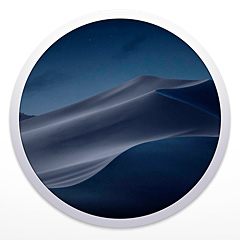
Voorkom vertragingen op je Mac
Hoewel macOS voor veel trouwe gebruikers nog steeds verreweg het beste besturingssysteem is voor de desktop, is het toch mogelijk dat je Mac na een tijdje trager wordt. In dit artikel kijken naar een aantal mogelijke oorzaken, en natuurlijk vooral naar oplossingen hiervoor.
Het is natuurlijk altijd een goed idee om je Mac
goed up-to-date te houden. Als dat het geval is, dan is de eerste optie bij vertragingen om even op te starten in
veilige modus. Deze modus heeft Apple ingebouwd om mogelijke problemen te vinden door alleen de vereiste kernelextensies te laden. Tegelijkertijd wordt dan ook je schijf nagekeken, en waar nodig problemen met directory's opgelost en caches verwijderd. Die laatste zijn bestanden om je Mac sneller laten te werken, maar als die beschadigd raken kunnen die je Mac enorm vertragen.
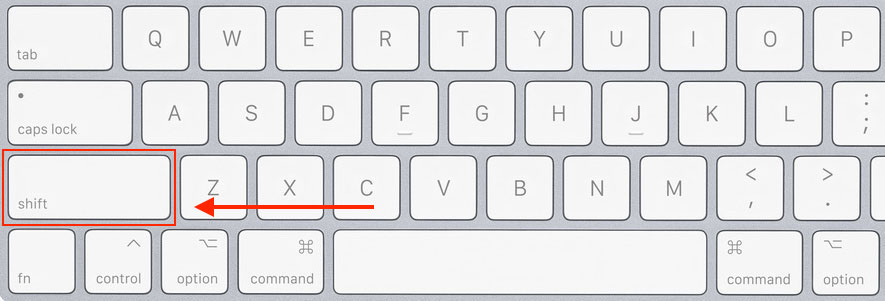
Voorkom vertragingen op je Mac
In veilige modus opstarten doe je door tijdens het opstarten of herstarten de Shift-toets meteen ingedrukt te houden (zie hierboven). Je kan die loslaten zodra je het streepje onder het Apple-logo ziet verschijnen.
Als je Mac in veilige modus is opgestart zal je het inlogscherm met alle accounts op je Mac te zien krijgen, met rechtsboven de tekst “Veilig opstarten”. Je kan dan meteen onderaan je Mac herstarten om weer uit Veilige modus te gaan, of inloggen in je account om te kijken of de vertragingen al opgelost zijn.
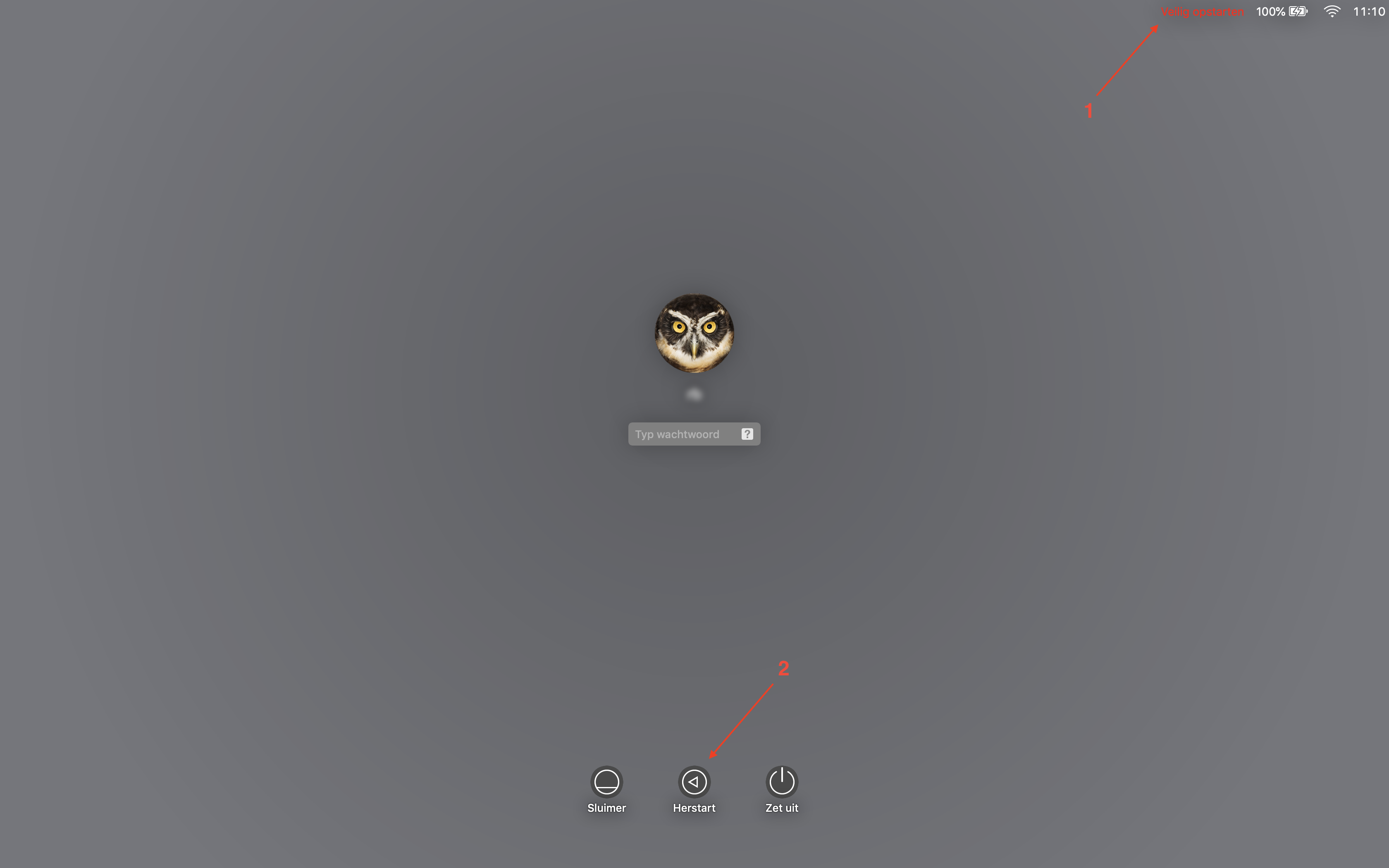
Voorkom vertragingen op je Mac
klik op de afbeeldingen voor een grotere versieAls dit niet heeft geholpen dan was er geen corrupte cache die in de weg zat, maar er zijn natuurlijk nog meer dingen die je kan nakijken om te zien waarom je Mac niet op de volle snelheid draait.
Te weinig ruimte op de interne opslagHet maakt niet uit of je een harde schijf of een SSD hebt, als daar te weinig ruimte op over is zal je Mac problemen gaan geven, waaronder ernstige vertragingen, apps die vast kunnen lopen en meer. Als je niet veel RAM geheugen in je Mac hebt zullen problemen met weinig opslagruimte nog eerder voorkomen, want dan schrijft je Mac data die niet in de RAM passen naar de opslag.
Om er achter te komen of dit je probleem is, begin je bij het bekijken van de beschikbare hardeschijfruimte. Klik op het Apple logo helemaal linksboven en vervolgens 'Over deze Mac'. Je krijgt dan een overzicht te zien van jouw Mac: processor, geheugen, opstartschijf, videokaart en serienummer.
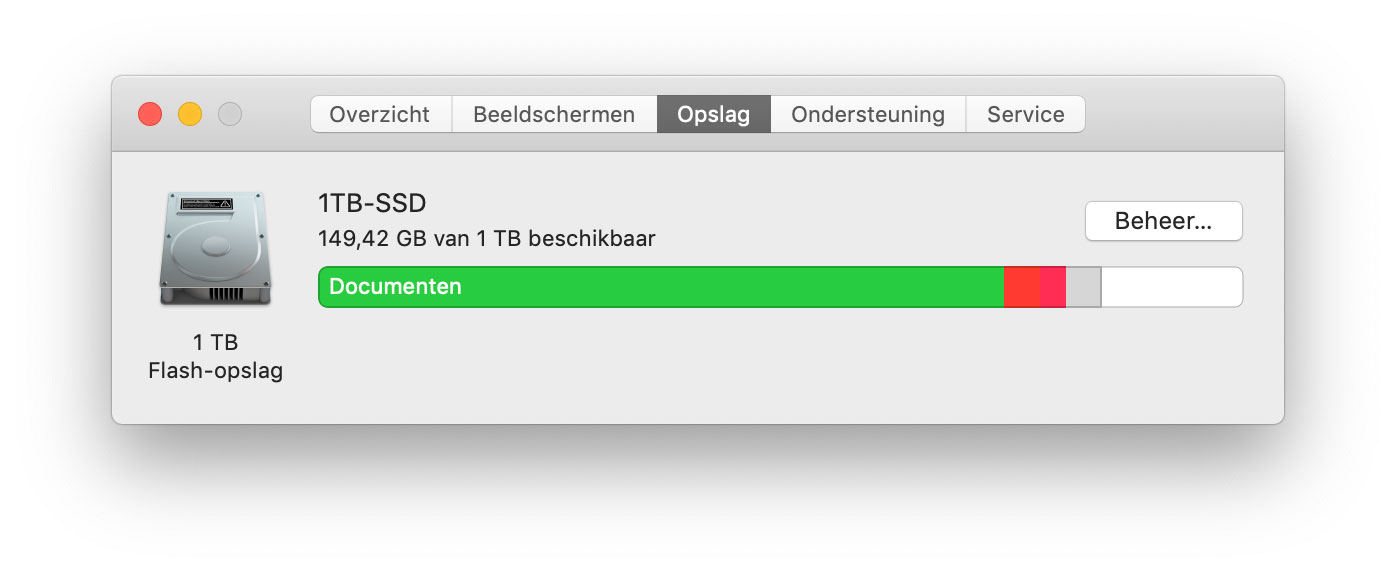
Voorkom vertragingen op je Mac
Tussen de vijf tabbladen bovenaan in dat venstertje zie je 'Opslag' staan, klik hierop voor een generiek overzicht van de ruimte op jouw harde schijf. Ten slotte klik je op de knop 'Beheer' om een gedetailleerd overzicht van je opslaggebruik te bekijken. Je krijgt dan direct vier opties om ruimte te besparen op de opslag te zien. Als je aanhoudt dat minimaal toen procent van je opslag leeg moet zijn dan zou dat geen probleem moeten geven.
Teveel automatisch opstartende dingenMet een recente Mac met SSD zal het waarschijnlijk niet zoveel uitmaken, maar is je Mac van zichzelf al niet razendsnel dan zullen er veel automatisch opstartende items die ook vertragen. De makkelijkste plek om te kijken of dat het geval is vind je in Systeemvoorkeuren → Gebruikers en groepen → Inloggen. Ook kan je kiezen om het
automatisch openen van programma’s en vensters bij inloggen of opstarten uit te zetten.
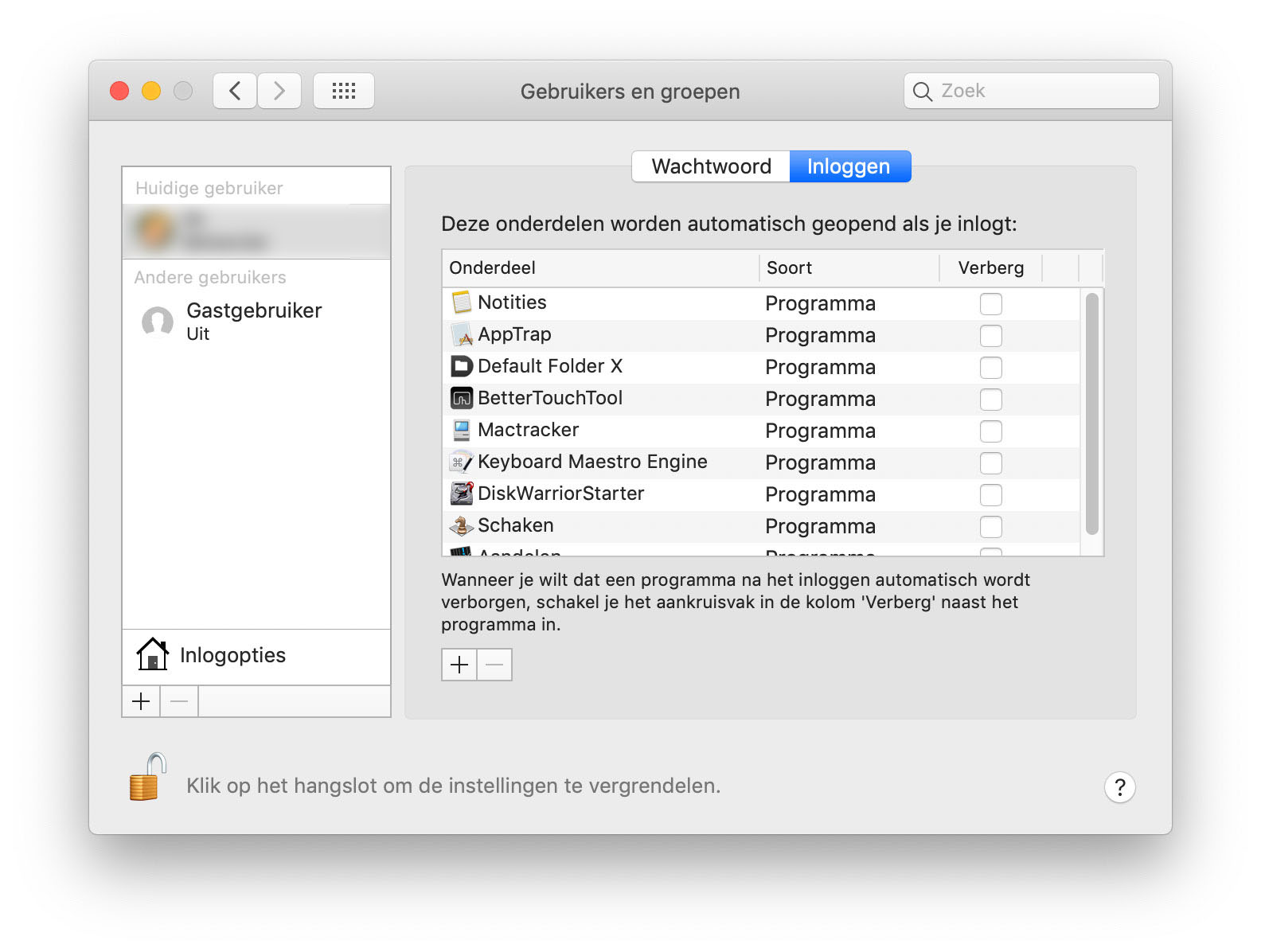
Voorkom vertragingen op je Mac
Teveel activiteit in de achtergrond?Het is mogelijk dat er processen in de achtergrond draaien waarvan je geen weet hebt, maar die je Mac wel vertragen. Om erachter te komen of dat het probleem is open je het programma
Activiteitenweergave. Daarin kiezen je in het menu Weergave voor de optie Alle processen, in het venster zelf linksboven voor CPU en in de kolommen kies je voor % CPU.
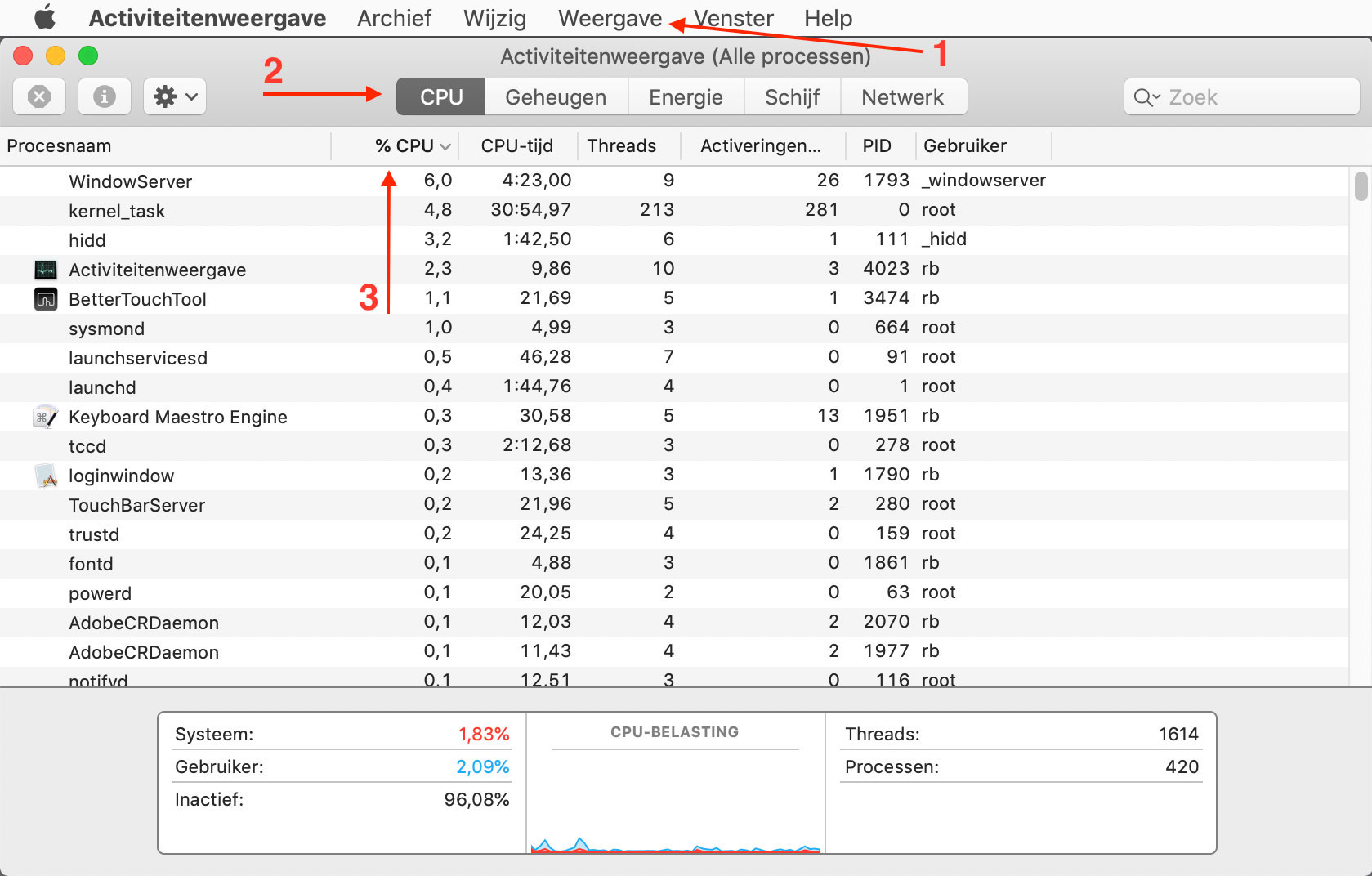
Voorkom vertragingen op je Mac
Je bureaublad is te volEen erg vol bureaublad maakt je Mac ook niet sneller, in tegendeel. Als het zo erg is als hieronder dan helpt het al om een folder te maken die Bureaublad heet en daar alles in te zetten. De Finder hoeft dan veel minder moeite te doen iedere keer dat het Bureaublad getoond wordt. Heb je macOS 10.14 Mojave of later op je Mac staan, dan kan de Finder ook automatisch bestanden in
Stapels (Stacks) laten zetten. Alle bestanden op je Bureaublad zien kan dan natuurlijk nog steeds door een Finder-venster te openen en zo naar je Bureaublad te kijken,
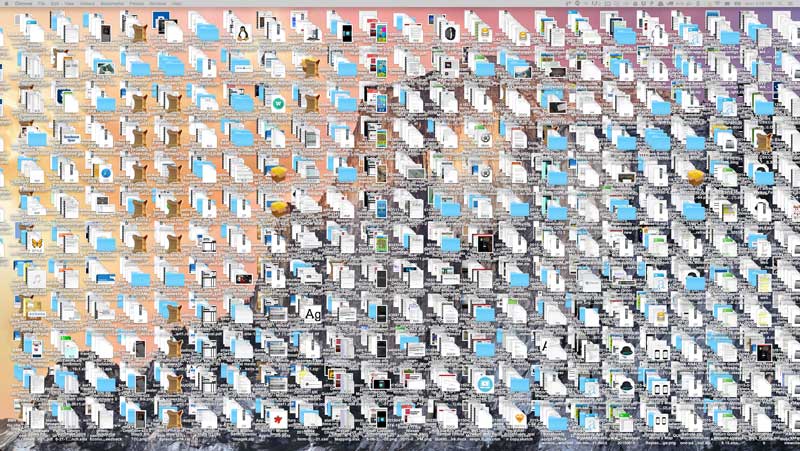
Voorkom vertragingen op je Mac
Traag internet is de boosdoenerHet gebruik van een computer is steeds meer alleen met een online verbinding, als die traag is en websites en YouTube lang duren voordat er iets geladen is zal je Mac ook meteen traag aanvoelen. Om er achter te komen hoe snel jouw internetverbinding kan je
een speedtest uitvoeren, maar let op, dat is alleen een momentopname. Mocht je internetverbinding niet snel genoeg zijn, dan is een overstap naar een andere aanbieder van
goedkoop internet de beste oplossing.
En verderZit tussen de suggesties hierboven de oplossing nog niet? Leg het probleem dan even hier voor op het forum, alle mogelijke oplossingen in één nieuwsbericht maakt het te lang, en daardoor niet erg prettig om te lezen.